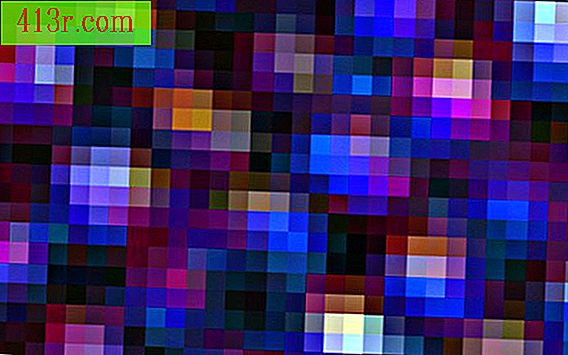Cum se configurează o rețea de scanare cu Xerox WorkCentre Pro 245

Activați funcția de scanare în rețea
Pasul 1
Apăsați butonul "Acces" de pe ecranul tactil multifuncțional.
Pasul 2
Introduceți "1111" sau parola actuală a dispozitivului și atingeți butonul "Enter" de pe ecranul tactil.
Pasul 3
Apăsați pe "Du-te la instrumente" și apoi pe "Mai multe".
Pasul 4
Atingeți "Servicii opționale".
Pasul 5
Atingeți "Scanare în rețea", introduceți codul "A" din instrucțiunile din setul de dispozitive și apăsați pe "Enter".
Pasul 6
Atingeți "Instrumentele de ieșire" pentru a reporni dispozitivul.
Configurați depozitul
Pasul 1
Apăsați butonul "Scanare rețea". Dacă acest lucru nu este disponibil în meniul principal, apăsați "Funcții" și selectați "Toate serviciile".
Pasul 2
Selectați o metodă pentru a accesa depozitul de scanare și apăsați butonul corespunzător: FTP, NCP, SMB sau HTTP / HTTPS.
Pasul 3
Deschideți un browser web pe un computer, introduceți adresa IP Xerox în bara de adrese și apăsați pe "Enter".
Pasul 4
Faceți clic pe "Proprietăți", selectați "Servicii", "Scanare în rețea" și, în final, "Configurare fișier depozit".
Pasul 5
Faceți clic pe "Adăugați" și introduceți un nume pentru magazinul dvs. în caseta "Nume". Acesta este numele care va apărea în lista destinațiilor multifuncționale.
Pasul 6
Alegeți "FTP", "NCP", "SMB" sau "HTTP / HTTPS" din meniul "Protocol".
Pasul 7
Alegeți fie "Adresă IP", fie "Nume gazdă" și introduceți adresa IP sau numele gazdei pentru depozit.
Pasul 8
Scrieți calea către depozit în "Cale document", introduceți informațiile de acces în câmpurile "Nume utilizator" și "Parola" și faceți clic pe "Aplicați".
Pasul 9
Introduceți acreditările administratorului WorkCentre pentru a termina configurația și a reveni la pagina principală. Dacă nu v-ați personalizat acreditările, numele de utilizator implicit este "admin", iar parola implicită este "1111".
Configurație particularizată și șablon prestabilit
Pasul 1
Deschideți un browser web, introduceți adresa IP Xerox în bara de adrese și apăsați pe "Enter".
Pasul 2
Faceți clic pe "Proprietăți", selectați "Servicii" și "Scanare în rețea".
Pasul 3
Faceți clic pe "Șablon implicit" și selectați destinația fișierului implicit, numele documentului și formatul scanării.
Pasul 4
Configurați opțiunile personalizate de scanare făcând clic pe "General", care apare în meniul "Servicii Internet". Odată ce ați ales configurația preferată, faceți clic pe "Aplicați".
Pasul 5
Faceți clic pe "Adăugați" de lângă "Destinații de fișiere"; selectați o politică și alegeți magazia dvs. din meniul derulant. Faceți clic pe "Aplicați" pentru a termina.
Pasul 6
Setați parametri de analiză personalizați suplimentari făcând clic pe linkul "General" care apare în meniul "Servicii Internet". Odată ce ați ales configurația preferată, faceți clic pe "Aplicați".